Limitando o uso de Storage Devices (PenDrives, Disquetes, Cd-Rom’s) no Windows
Este artigo mostra como realizar uma configuração no windows, de modo a bloquear o acesso à storage devices, que podem ser entendidos como pendrives, disquetes e cd-roms, pelos usuários nas máquinas com Windows Xp. Desta forma, podemos diminuir drasticamente a incidência de vírus, spywares e malwares na sua rede.
O Windows possui uma ferramenta chamada Group Policy Editor, que permite que se façam alterações nas permições e políticas de segurança da máquina. Essa ferramenta permite ainda a criação de novos templates de segurança com um pouco de programação em que na sua maioria já se encontra pronta ou semi-pronta.
Primeiramente deve-se gerar um arquivo de template, que deve ser um arquivo do tipo Custom_Usb_Policy_Teste.adm, feito no bloco de notas e salvo neste formato com texto em UNICODE. O código dentro do arquivo é o que segue:
CLASS MACHINE
CATEGORY !!category
CATEGORY !!categoryname
POLICY !!policynameusb
KEYNAME “SYSTEMCurrentControlSetServicesUSBSTOR”
EXPLAIN !!explaintextusb
PART !!labeltextusb DROPDOWNLIST REQUIRED``VALUENAME "Start"
ITEMLIST
NAME !!Disabled VALUE NUMERIC 3 DEFAULT
NAME !!Enabled VALUE NUMERIC 4
END ITEMLIST
END PART
END POLICY
POLICY !!policynamecd
KEYNAME “SYSTEMCurrentControlSetServicesCdrom”
EXPLAIN !!explaintextcd
PART !!labeltextcd DROPDOWNLIST REQUIRED``VALUENAME "Start"
ITEMLIST
NAME !!Disabled VALUE NUMERIC 1 DEFAULT
NAME !!Enabled VALUE NUMERIC 4
END ITEMLIST
END PART
END POLICY
POLICY !!policynameflpy
KEYNAME “SYSTEMCurrentControlSetServicesFlpydisk”
EXPLAIN !!explaintextflpy
PART !!labeltextflpy DROPDOWNLIST REQUIRED``VALUENAME "Start"
ITEMLIST
NAME !!Disabled VALUE NUMERIC 3 DEFAULT
NAME !!Enabled VALUE NUMERIC 4
END ITEMLIST
END PART
END POLICY
POLICY !!policynamels120
KEYNAME “SYSTEMCurrentControlSetServicesSfloppy”
EXPLAIN !!explaintextls120
PART !!labeltextls120 DROPDOWNLIST REQUIRED``VALUENAME "Start"
ITEMLIST
NAME !!Disabled VALUE NUMERIC 3 DEFAULT
NAME !!Enabled VALUE NUMERIC 4
END ITEMLIST
END PART
END POLICY
END CATEGORY
END CATEGORY``[strings]
category=”Custom Policy Settings”
categoryname=”Restrict Drives”
policynameusb=”Disable USB”
policynamecd=”Disable CD-ROM”
policynameflpy=”Disable Floppy”
policynamels120=”Disable High Capacity Floppy”
explaintextusb=”Disables the computers USB ports by disabling the usbstor.sys driver”
explaintextcd=”Disables the computers CD-ROM Drive by disabling the cdrom.sys driver”
explaintextflpy=”Disables the computers Floppy Drive by disabling the flpydisk.sys driver”
explaintextls120=”Disables the computers High Capacity Floppy Drive by disabling the sfloppy.sys driver”
labeltextusb=”Disable USB Ports”
labeltextcd=”Disable CD-ROM Drive”
labeltextflpy=”Disable Floppy Drive”
labeltextls120=”Disable High Capacity Floppy Drive”
Enabled=”Enabled”
Disabled=”Disabled”
Feito isso, deve-se ir em START, RUN e digitar o seguinte comando : gpedit.msc
Com isso a seguinte tela deverá aparecer:

Clicando com o botão direito do mouse em Administrative Templates, e posteriormente em Add/Remove Templates, abre-se uma nova janela:
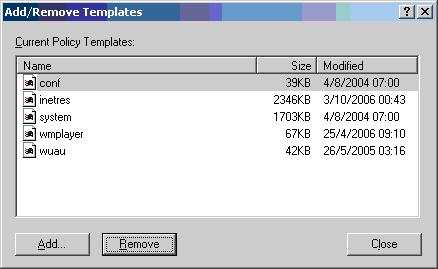
Clicando em Add… e adicionando o arquivo criado anteriormente, a tela deve mudar para a seguinte:
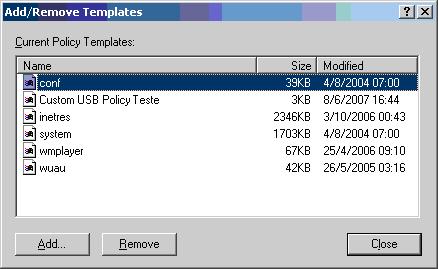
Feito isso, clica-se em Close e o menu do Group Policy Editor deve ser igual a este:

Para que as opções apareçam corretamente deve-se clicar em View e desmarcar a opção que diz Only Show Policies That Can be Fully Managed. Com isso, agora fica muito mais fácil desativar e reativar o uso de pendrives, disquetes até mesmo o cd-rom. Basta entrar em cada uma das opções e fazer o seguinte :
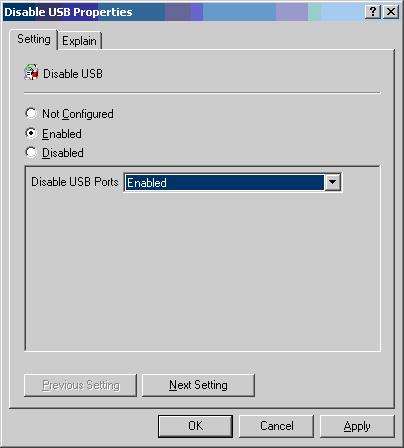
Vale lembrar que este método, bloqueia acesso apenas a dispositivos de storage e sendo assim, dispositivos USB, como mouses, teclados e etc, funcionam normalente.
Obs.: Este turorial foi testado no Windows XP Professional. Acredito que no Windows 2000 também funcione. Apenas no Windows XP Home, ele não funciona pois o mesmo não fornece acesso ao gpedit.msc.
Este tutorial, foi feito baseando se nas informações obtidas em: http://www.petri.co.il/disable_usb_disks_with_gpo.htm

Deixe um comentário